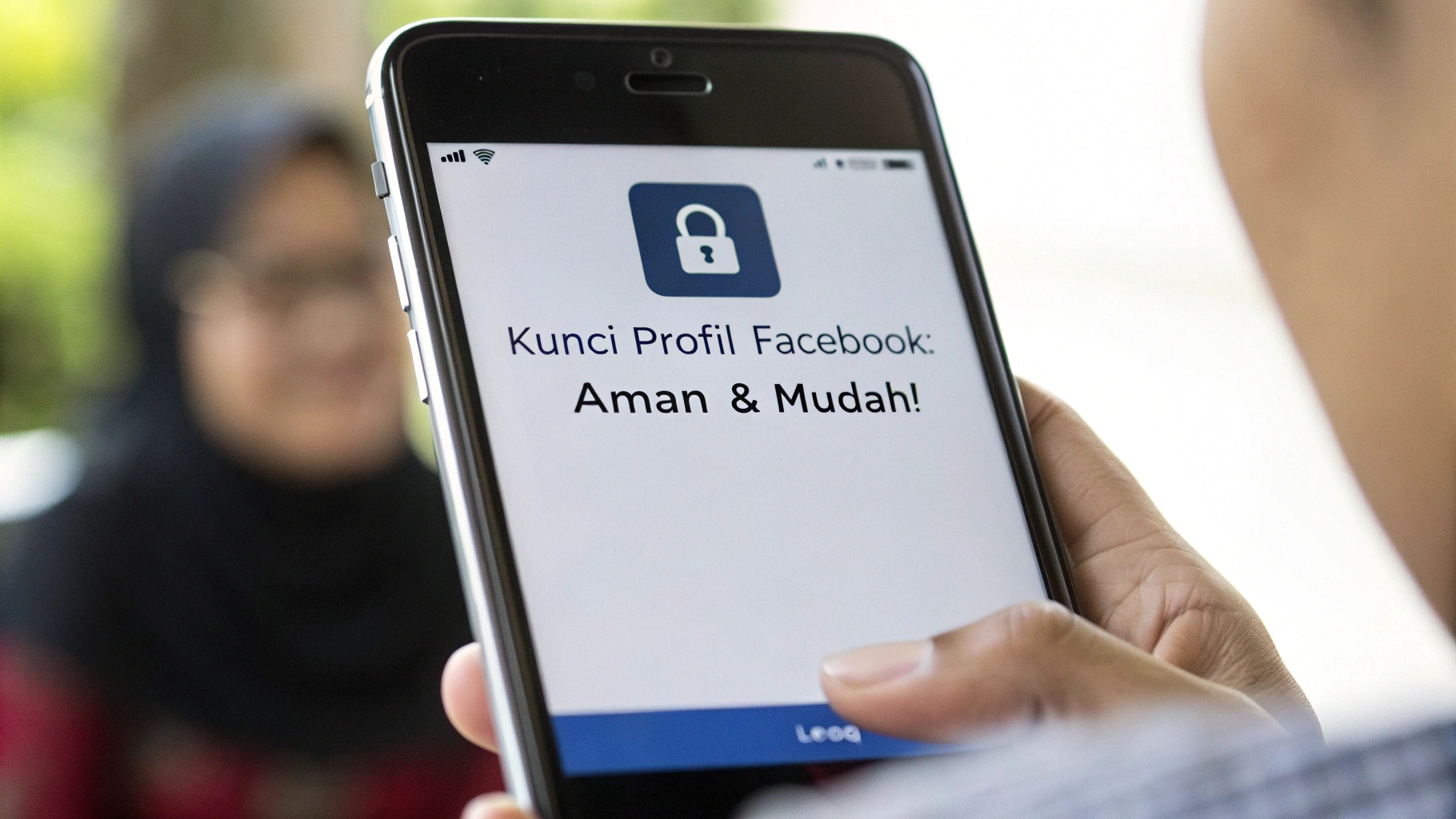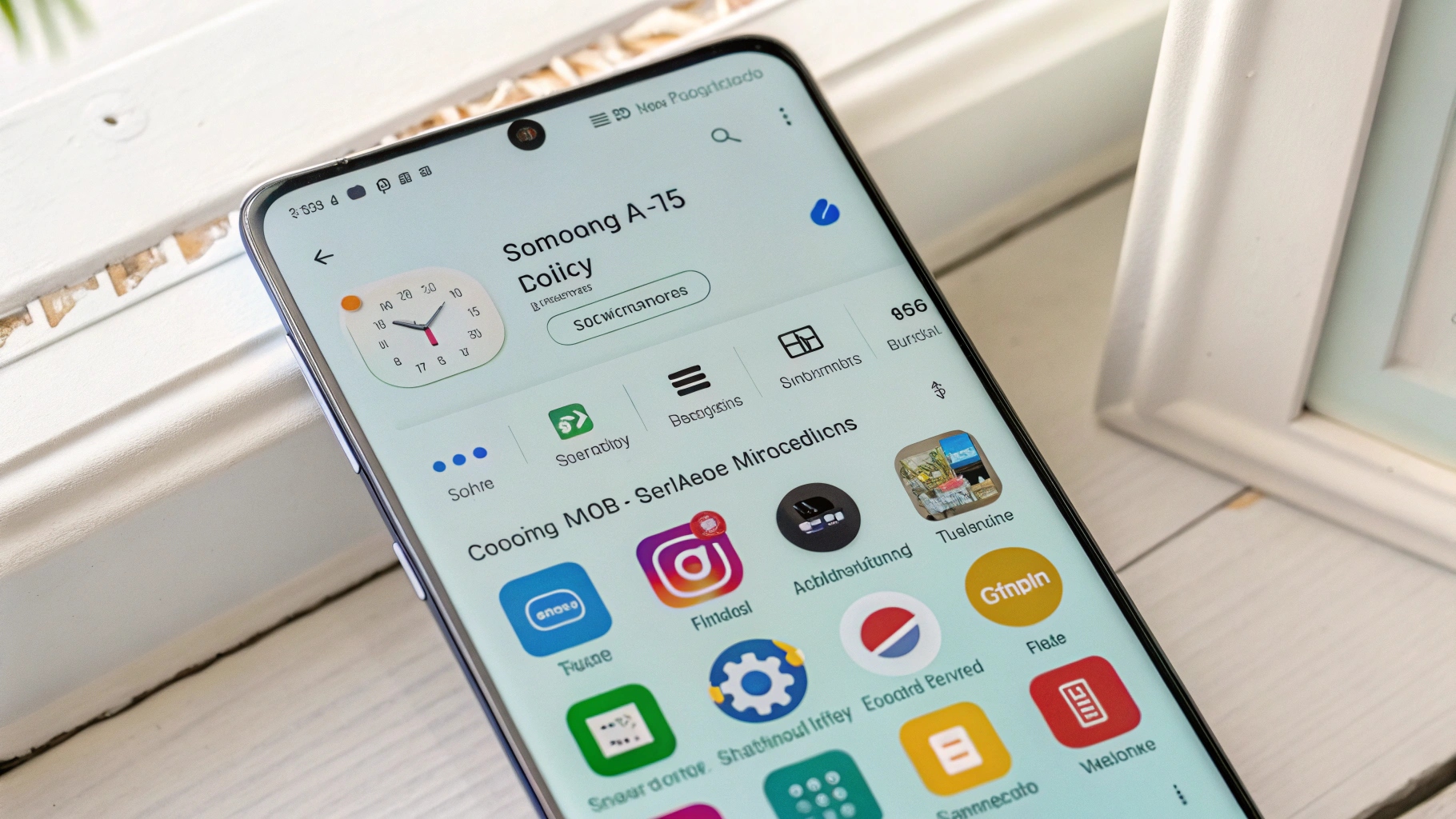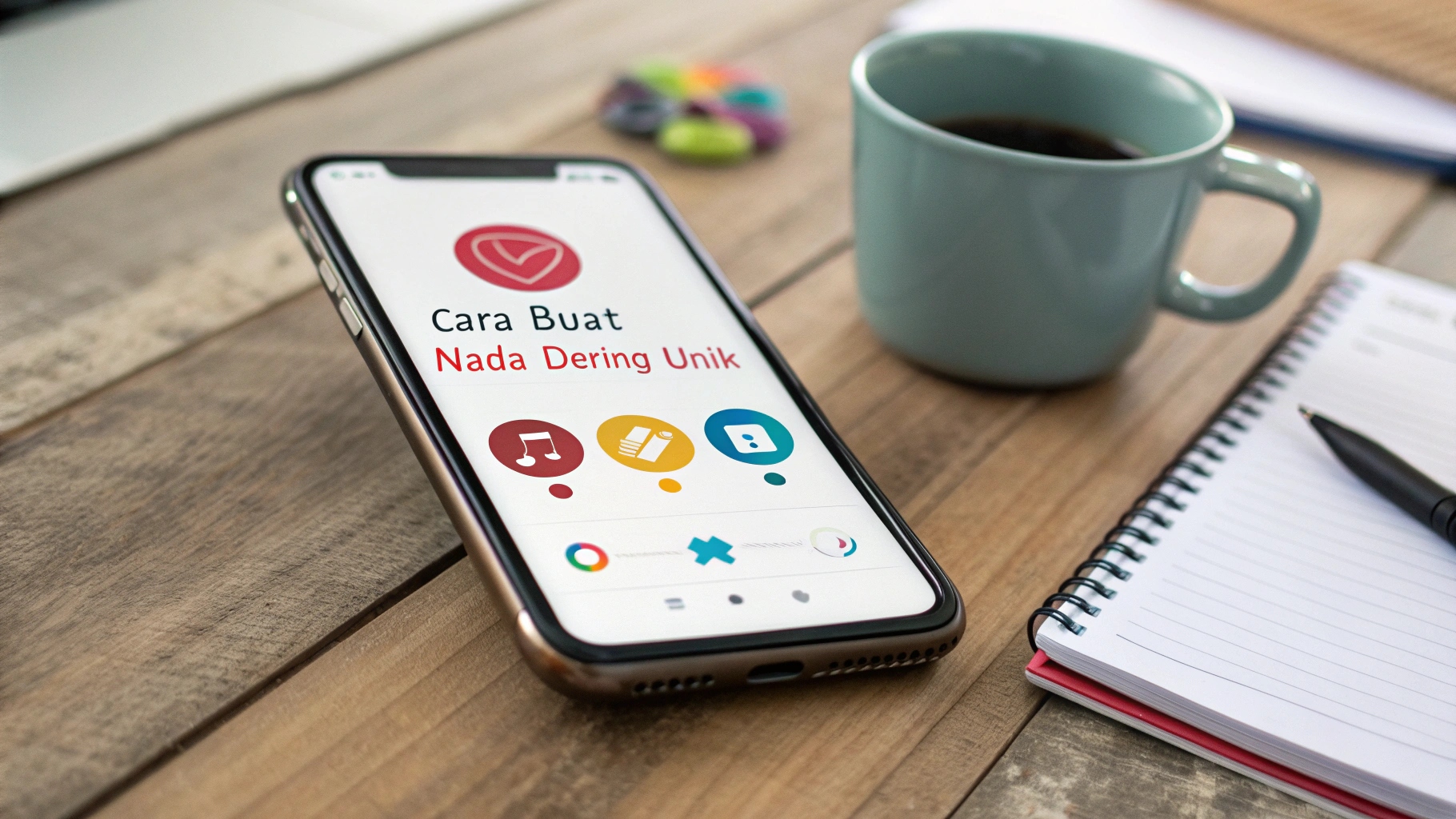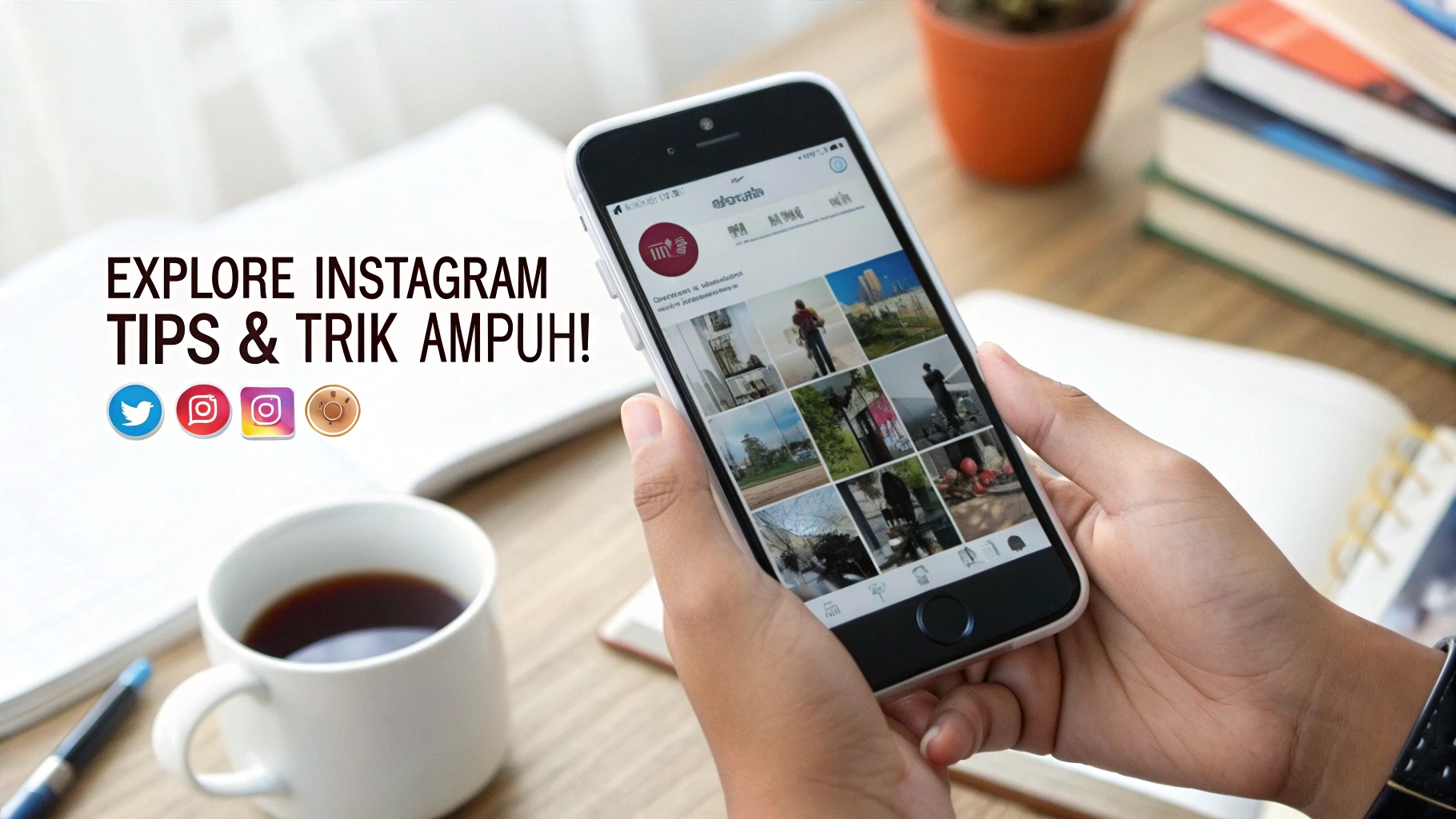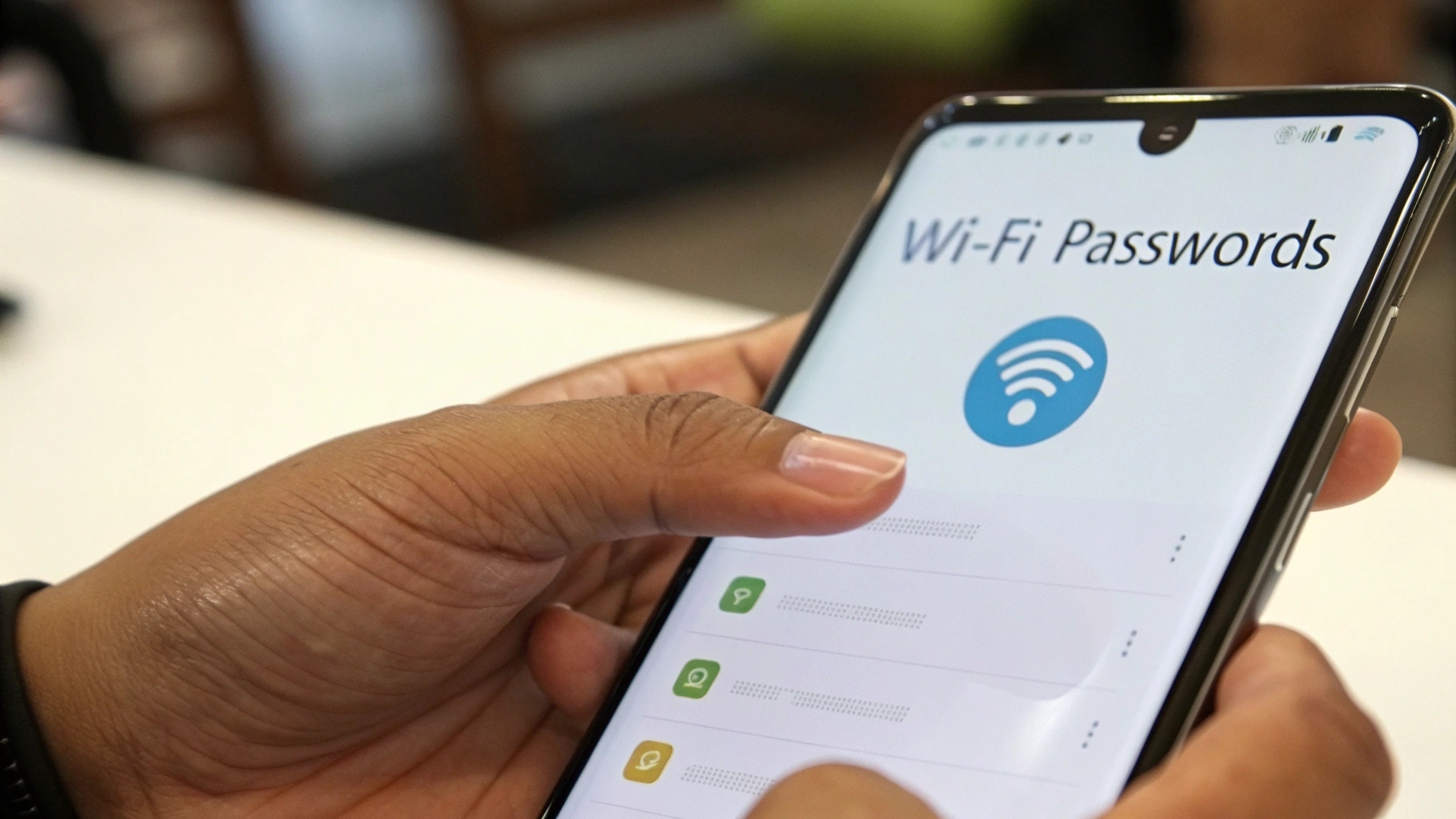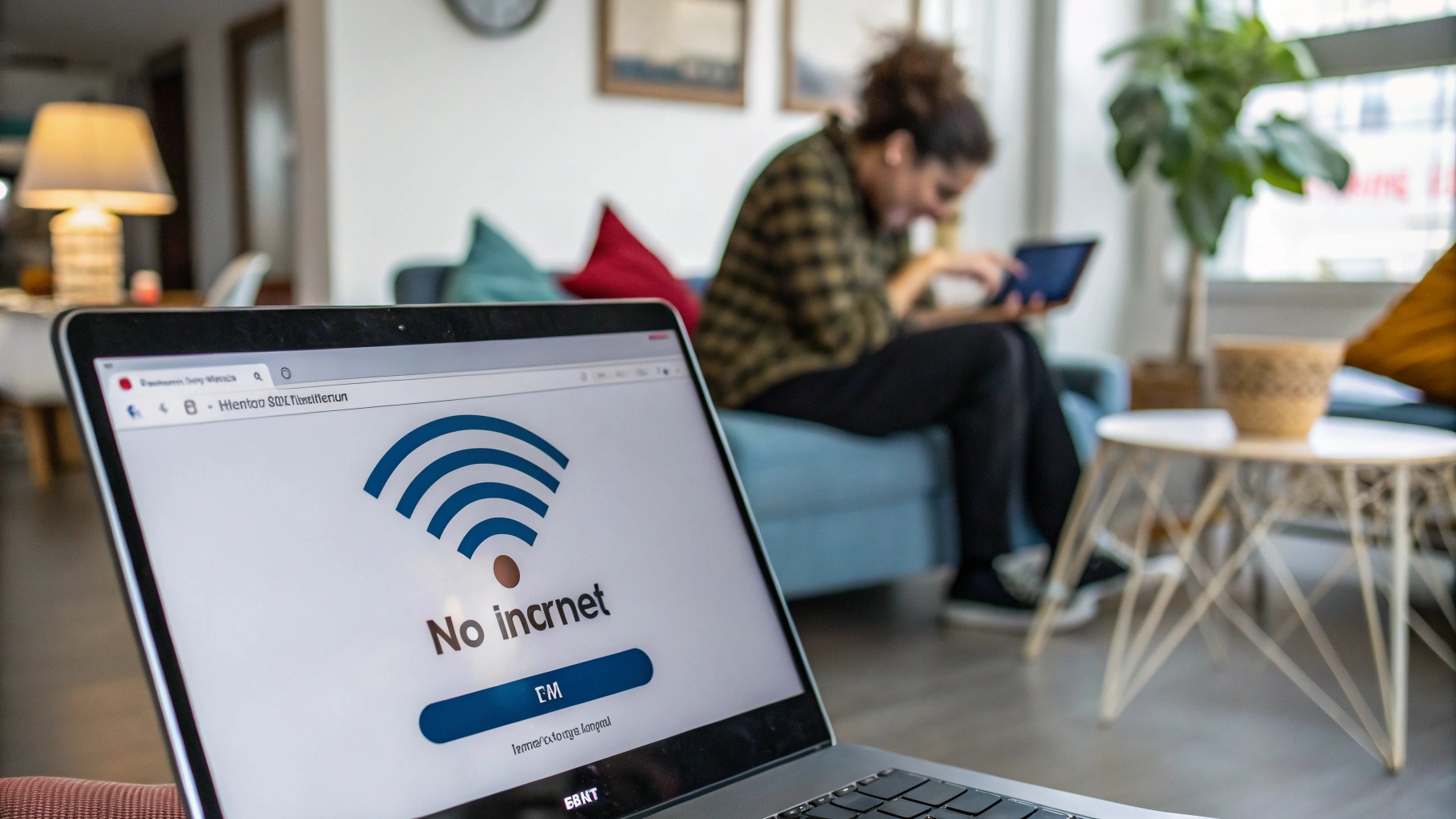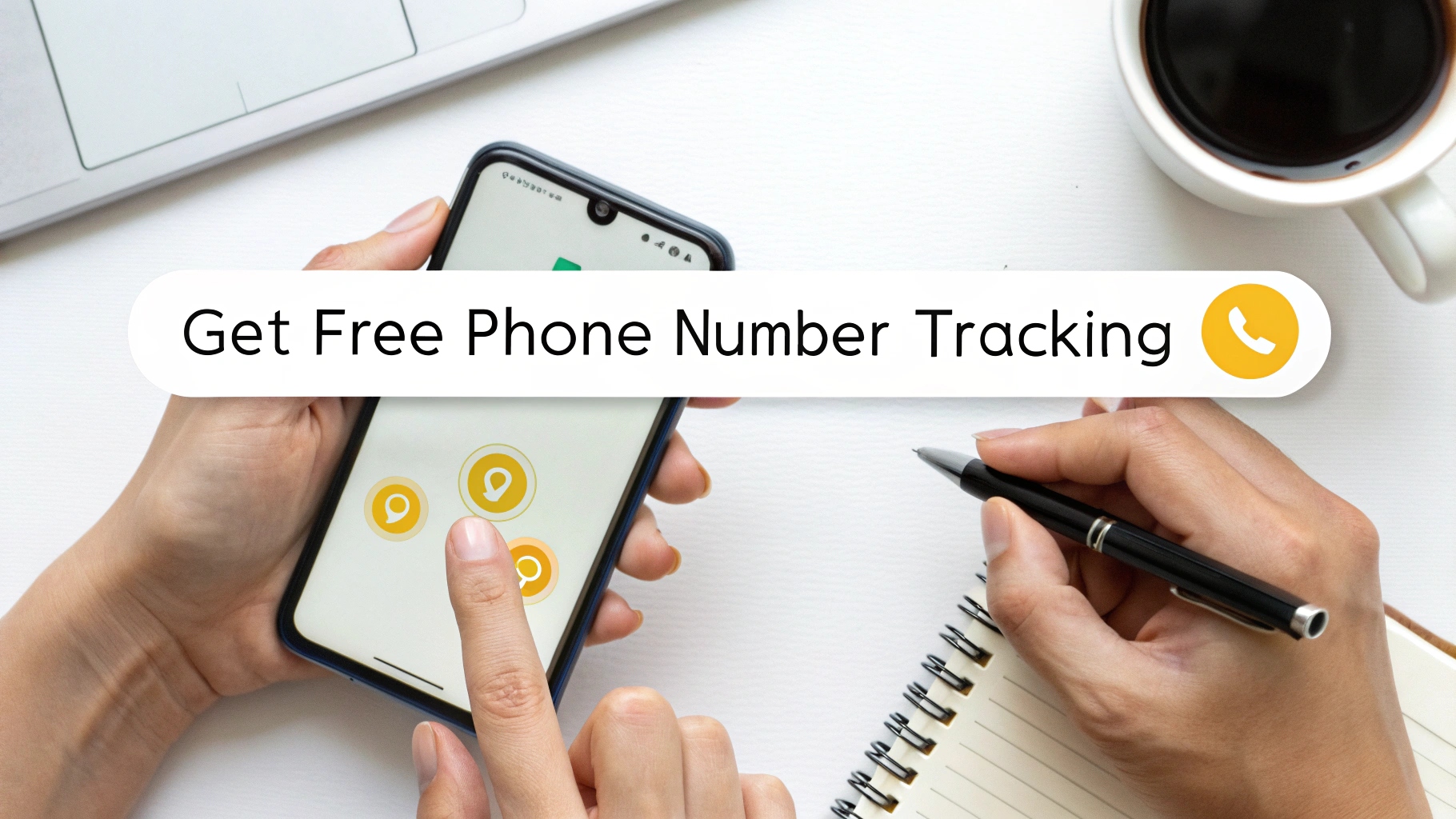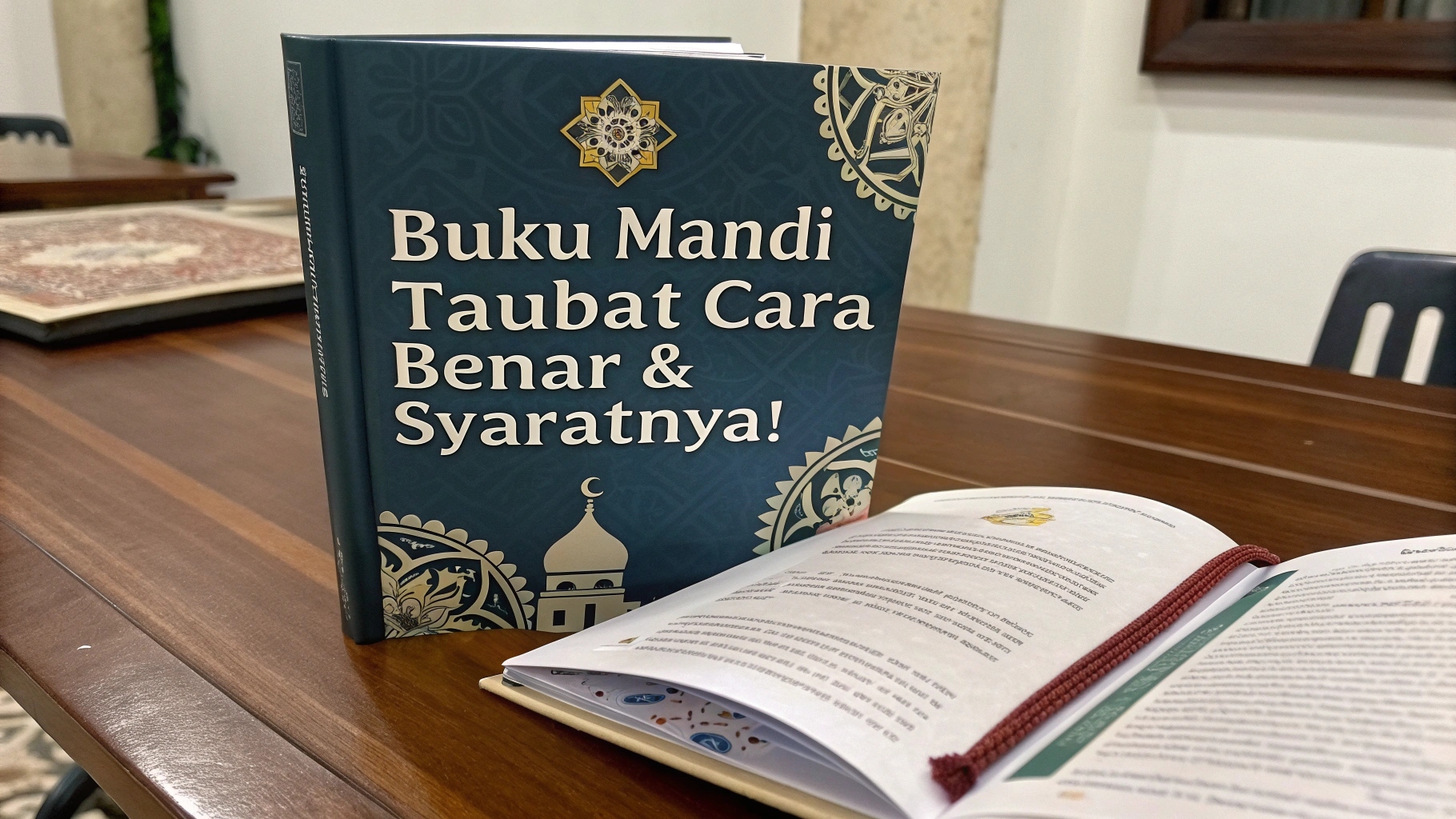Ilustrasi Gambar Tentang Cara Scan di Printer? Mudah! Ini Panduan Lengkapnya(Media Indonesia)
Ilustrasi Gambar Tentang Cara Scan di Printer? Mudah! Ini Panduan Lengkapnya(Media Indonesia)
Kemudahan memindai dokumen menjadi kebutuhan esensial dalam aktivitas sehari-hari, baik untuk keperluan pribadi maupun profesional. Proses digitalisasi arsip, pengiriman berkas secara elektronik, atau sekadar membuat salinan digital dari dokumen fisik kini semakin mudah berkat fitur pemindaian yang tersedia pada printer modern. Namun, bagi sebagian orang, langkah-langkah untuk melakukan pemindaian mungkin terasa membingungkan. Artikel ini hadir sebagai panduan komprehensif yang akan memandu Anda melalui proses pemindaian menggunakan printer, dari persiapan awal hingga penyimpanan hasil pindaian.
Memastikan Printer Siap Digunakan
Sebelum memulai proses pemindaian, pastikan printer Anda dalam kondisi siap pakai. Langkah pertama adalah memeriksa koneksi printer ke komputer atau jaringan. Printer dapat terhubung melalui kabel USB, jaringan Wi-Fi, atau bahkan Bluetooth. Pastikan kabel terpasang dengan benar atau printer terhubung ke jaringan Wi-Fi yang sama dengan komputer Anda. Selanjutnya, periksa apakah driver printer telah terinstal dengan benar di komputer Anda. Driver adalah perangkat lunak yang memungkinkan komputer berkomunikasi dengan printer. Jika driver belum terinstal, Anda dapat mengunduhnya dari situs web produsen printer. Setelah driver terinstal, restart komputer Anda untuk memastikan perubahan diterapkan. Terakhir, pastikan printer memiliki kertas yang cukup dan tinta atau toner yang memadai untuk menghasilkan hasil pindaian yang berkualitas.
Memilih Metode Pemindaian yang Tepat
Terdapat beberapa metode pemindaian yang dapat Anda pilih, tergantung pada jenis printer dan sistem operasi yang Anda gunakan. Metode yang paling umum adalah menggunakan perangkat lunak pemindaian yang disertakan dengan printer. Perangkat lunak ini biasanya menawarkan berbagai opsi pengaturan, seperti resolusi, format file, dan area pemindaian. Metode lain adalah menggunakan fitur pemindaian bawaan yang tersedia pada sistem operasi Windows atau macOS. Windows memiliki aplikasi Windows Fax and Scan, sementara macOS memiliki aplikasi Image Capture. Kedua aplikasi ini memungkinkan Anda melakukan pemindaian dasar tanpa perlu menginstal perangkat lunak tambahan. Selain itu, beberapa printer juga dilengkapi dengan panel kontrol yang memungkinkan Anda melakukan pemindaian langsung ke komputer atau perangkat penyimpanan eksternal. Pilihlah metode yang paling sesuai dengan kebutuhan dan preferensi Anda.
Langkah-Langkah Melakukan Pemindaian
Setelah memilih metode pemindaian, ikuti langkah-langkah berikut untuk melakukan pemindaian:
- Buka perangkat lunak pemindaian: Luncurkan perangkat lunak pemindaian yang telah Anda pilih, baik itu perangkat lunak bawaan printer, aplikasi sistem operasi, atau perangkat lunak pihak ketiga.
- Letakkan dokumen di atas kaca pemindai: Buka penutup pemindai printer dan letakkan dokumen yang ingin Anda pindai di atas kaca pemindai. Pastikan dokumen menghadap ke bawah dan sejajar dengan tanda panah atau sudut yang ditunjukkan pada kaca pemindai.
- Pilih pengaturan pemindaian: Pada perangkat lunak pemindaian, pilih pengaturan yang sesuai dengan kebutuhan Anda. Beberapa pengaturan yang perlu diperhatikan antara lain:
- Resolusi: Resolusi menentukan tingkat detail hasil pindaian. Semakin tinggi resolusi, semakin detail hasil pindaian, tetapi ukuran file juga akan semakin besar. Untuk dokumen teks, resolusi 300 dpi biasanya sudah cukup. Untuk foto atau gambar, Anda mungkin perlu menggunakan resolusi yang lebih tinggi.
- Format file: Format file menentukan jenis file yang akan dihasilkan dari hasil pindaian. Format file yang paling umum adalah PDF, JPEG, dan TIFF. PDF adalah format yang ideal untuk dokumen teks karena mempertahankan format asli dokumen. JPEG adalah format yang ideal untuk foto karena menghasilkan ukuran file yang kecil. TIFF adalah format yang ideal untuk gambar berkualitas tinggi karena tidak mengalami kompresi.
- Area pemindaian: Area pemindaian menentukan bagian dokumen yang akan dipindai. Anda dapat memilih untuk memindai seluruh dokumen atau hanya sebagian saja.
- Mode warna: Mode warna menentukan jenis warna yang akan digunakan dalam hasil pindaian. Anda dapat memilih antara mode warna hitam putih, grayscale, atau warna penuh.
- Pratinjau pindaian: Sebelum melakukan pemindaian akhir, lakukan pratinjau pindaian untuk memastikan dokumen terpindai dengan benar. Jika perlu, Anda dapat menyesuaikan pengaturan pemindaian berdasarkan hasil pratinjau.
- Lakukan pemindaian: Setelah puas dengan pengaturan dan pratinjau, klik tombol Scan atau Pindai untuk memulai proses pemindaian.
- Simpan hasil pindaian: Setelah proses pemindaian selesai, simpan hasil pindaian ke komputer atau perangkat penyimpanan eksternal. Beri nama file yang deskriptif agar mudah ditemukan di kemudian hari.
Tips dan Trik Pemindaian
Berikut adalah beberapa tips dan trik yang dapat membantu Anda menghasilkan hasil pindaian yang optimal:
- Bersihkan kaca pemindai: Debu atau kotoran pada kaca pemindai dapat menyebabkan hasil pindaian menjadi buram atau berbintik. Bersihkan kaca pemindai secara teratur dengan kain lembut dan cairan pembersih khusus.
- Gunakan pencahayaan yang baik: Pencahayaan yang buruk dapat menyebabkan hasil pindaian menjadi gelap atau tidak merata. Pastikan ruangan tempat Anda melakukan pemindaian memiliki pencahayaan yang cukup.
- Luruskan dokumen: Dokumen yang miring atau tidak sejajar dapat menyebabkan hasil pindaian menjadi terdistorsi. Luruskan dokumen sebelum meletakkannya di atas kaca pemindai.
- Gunakan fitur koreksi gambar: Beberapa perangkat lunak pemindaian dilengkapi dengan fitur koreksi gambar yang dapat membantu meningkatkan kualitas hasil pindaian. Fitur ini dapat digunakan untuk mempertajam gambar, menghilangkan noda, atau menyesuaikan kontras.
- Simpan hasil pindaian dalam format PDF: Format PDF adalah format yang ideal untuk menyimpan dokumen teks karena mempertahankan format asli dokumen dan dapat dibuka di berbagai perangkat.
- Kompres file PDF: Jika ukuran file PDF terlalu besar, Anda dapat mengompresnya untuk mengurangi ukuran file tanpa mengurangi kualitas gambar secara signifikan.
Mengatasi Masalah Umum Pemindaian
Meskipun proses pemindaian relatif mudah, terkadang Anda mungkin menghadapi beberapa masalah. Berikut adalah beberapa masalah umum dan cara mengatasinya:
- Printer tidak terdeteksi: Pastikan printer terhubung ke komputer atau jaringan dengan benar dan driver printer telah terinstal dengan benar. Restart komputer dan printer jika perlu.
- Hasil pindaian buram: Bersihkan kaca pemindai dan pastikan dokumen diletakkan dengan benar di atas kaca pemindai. Tingkatkan resolusi pemindaian jika perlu.
- Hasil pindaian terlalu gelap atau terlalu terang: Sesuaikan pengaturan kecerahan dan kontras pada perangkat lunak pemindaian.
- Hasil pindaian terdistorsi: Luruskan dokumen sebelum meletakkannya di atas kaca pemindai.
- Ukuran file terlalu besar: Kurangi resolusi pemindaian atau kompres file PDF.
Jika Anda masih mengalami masalah, konsultasikan manual printer atau hubungi dukungan teknis produsen printer.
Keamanan Dokumen Hasil Pindaian
Setelah Anda berhasil memindai dokumen, penting untuk mempertimbangkan keamanan dokumen tersebut, terutama jika dokumen tersebut berisi informasi sensitif. Berikut adalah beberapa tips untuk menjaga keamanan dokumen hasil pindaian:
- Enkripsi file PDF: Enkripsi file PDF dengan kata sandi untuk mencegah akses yang tidak sah.
- Simpan file di lokasi yang aman: Simpan file di folder yang dilindungi kata sandi atau di perangkat penyimpanan eksternal yang aman.
- Hapus file asli: Setelah Anda yakin bahwa hasil pindaian sudah benar dan aman, hapus file asli dari kaca pemindai atau perangkat penyimpanan sementara.
- Gunakan perangkat lunak antivirus: Pastikan komputer Anda dilengkapi dengan perangkat lunak antivirus yang mutakhir untuk melindungi dari malware yang dapat mencuri atau merusak file Anda.
- Berhati-hatilah saat berbagi file: Saat berbagi file hasil pindaian melalui email atau layanan cloud, pastikan Anda menggunakan koneksi yang aman dan hanya berbagi dengan orang yang berwenang.
Alternatif Pemindaian: Aplikasi Pemindai Seluler
Selain menggunakan printer, Anda juga dapat menggunakan aplikasi pemindai seluler sebagai alternatif. Aplikasi ini memungkinkan Anda memindai dokumen menggunakan kamera ponsel pintar Anda. Beberapa aplikasi pemindai seluler populer antara lain Adobe Scan, CamScanner, dan Microsoft Lens. Aplikasi ini biasanya dilengkapi dengan fitur-fitur seperti deteksi tepi otomatis, koreksi perspektif, dan pengenalan karakter optik (OCR). OCR memungkinkan Anda mengubah gambar teks menjadi teks yang dapat diedit. Aplikasi pemindai seluler sangat berguna untuk memindai dokumen saat Anda sedang bepergian atau tidak memiliki akses ke printer. Namun, kualitas hasil pindaian mungkin tidak sebaik hasil pindaian menggunakan printer.
Masa Depan Teknologi Pemindaian
Teknologi pemindaian terus berkembang seiring dengan kemajuan teknologi. Di masa depan, kita dapat mengharapkan fitur-fitur pemindaian yang lebih canggih dan terintegrasi. Misalnya, printer mungkin dilengkapi dengan kecerdasan buatan (AI) yang dapat secara otomatis mengoptimalkan pengaturan pemindaian berdasarkan jenis dokumen yang dipindai. Selain itu, teknologi pemindaian mungkin terintegrasi dengan layanan cloud, memungkinkan Anda menyimpan dan mengakses hasil pindaian dari mana saja. Kita juga dapat melihat perkembangan teknologi pemindaian 3D yang memungkinkan Anda memindai objek fisik dan membuat model digitalnya. Dengan terus berkembangnya teknologi, proses pemindaian akan menjadi semakin mudah, cepat, dan efisien.
Dengan panduan lengkap ini, Anda sekarang memiliki pemahaman yang komprehensif tentang cara memindai dokumen menggunakan printer. Ikuti langkah-langkah yang telah dijelaskan dan terapkan tips dan trik yang diberikan untuk menghasilkan hasil pindaian yang optimal. Jangan lupa untuk selalu menjaga keamanan dokumen hasil pindaian Anda. Selamat mencoba!